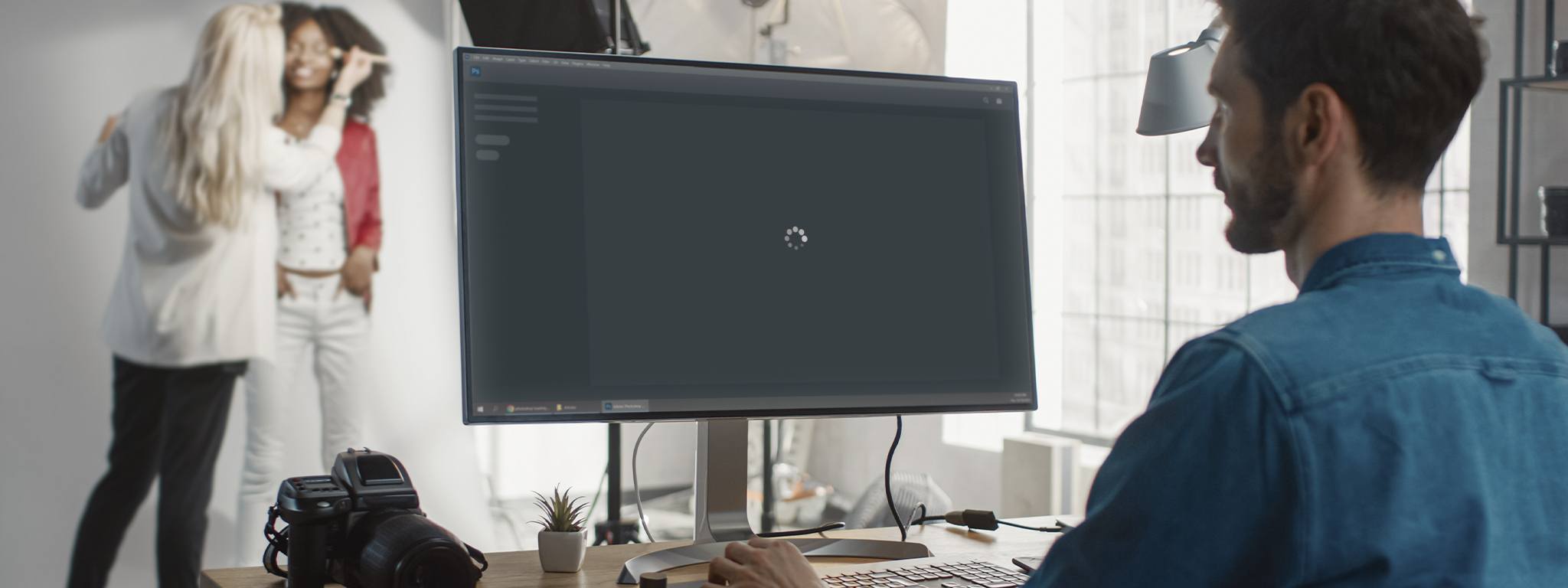Photoshop уповільнює ваш робочий процес? Немає нічого гіршого, ніж чекати завантаження робочої області й спостерігати, як курсор перетворюється на колесо фортуни. Щоб позбутися цього головного болю, ознайомтеся з 5 способами, як пришвидшити роботу Photoshop на вашому комп’ютері.
1. Модернізуйте оперативну пам’ять. Модернізація оперативної пам’яті – це важливий крок, якщо ви хочете, щоб Photoshop працював максимально ефективно. Збільшення обсягу оперативної пам’яті допоможе під час роботи з великими та численними файлами або зображеннями, а також під час виконання рендерингу та інших завдань. Оперативна пам’ять працює значно швидше за сховище, оскільки кешування файлів на твердотільному накопичувачі призводить до зниження продуктивності. Якщо ваші файли потребують більшого обсягу оперативної пам’яті, Photoshop використовуватиме робочий диск (тимчасове сховище), а це уповільнить ваш робочий процес. Зменште використання робочого диска, збільшивши обсяг оперативної пам’яті! Якщо ви стріміте свій робочий процес або працюєте переважно з високою бітовою глибиною та роздільною здатністю, розгляньте можливість використання оперативної пам’яті обсягом від 16 до 32 ГБ.
2. Збільште використання пам’яті. Якщо ви додали більше пам’яті в комп’ютер, ви маєте переконатися, що Photoshop знає про це. За замовчуванням Photoshop використовує 70% наявного обсягу оперативної пам’яті, але цей параметр можна змінити! У налаштуваннях Photoshop виберіть ‘Продуктивність’, а потім перетягніть повзунок вгору, щоб збільшити обсяг оперативної пам’яті, виділеної для Photoshop. Adobe не рекомендує виділяти Photoshop понад 85% пам’яті комп’ютера, оскільки це може вплинути на роботу інших важливих системних програм.